Sony DSC-S40 – страница 4
Инструкция к Фотоаппарату Sony DSC-S40
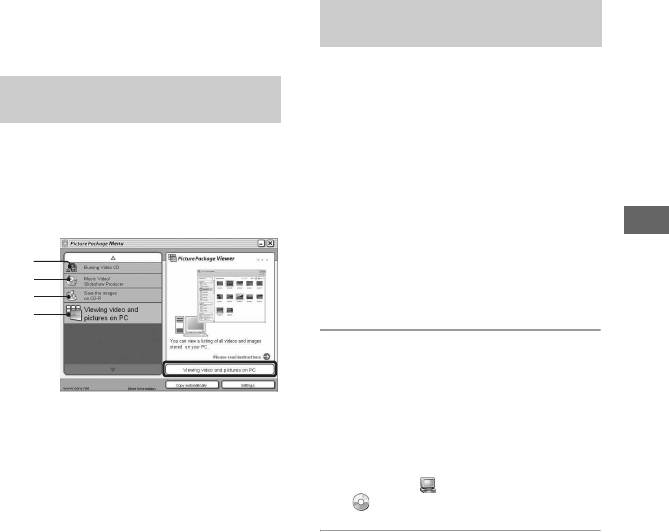
Использование прилагаемого программного
обеспечения
В данном разделе в качестве примера
описывается процесс использования
Установка программного
компьютера с системой Windows.
обеспечения
Вы можете установить программное
обеспечение “PicturePackage”
Обзор прилагаемого
и “ImageMixer VCD2” при помощи
программного обеспечения
следующей процедуры.
Прилагаемый диск CD-ROM
• Если Вы еще не установили драйвер USB
содержит два программных
(стр. 53), не подсоединяйте фотоаппарат
приложения: “PicturePackage”
к компьютеру, пока не установите
программное обеспечение
и “ImageMixer”.
“PicturePackage” (за исключением
Windows XP).
PicturePackage
• В Windows 2000/XP войдите в систему
Использование Вашего компьютера
в качестве Администратора.
A
• При установке программного
B
обеспечения “PicturePackage” драйвер
C
USB устанавливается автоматически.
D
1 Включите Ваш компьютер
и вставьте диск CD-ROM
(прилагается) в дисковод
Что Вы можете делать:
CD-ROM.
A Burning Video CD (Записать
Появится экран меню установки.
Video CD)
• Если он не появляется, дважды
Появится окно “ImageMixer VCD2”.
щелкните (My Computer) t
B Music Video/Slideshow Producer
(PICTUREPACKAGE).
(Создать музыкальное видео/
демонстрацию слайдов)
C Save the images on CD-R (Сохранить
2 Щелкните кнопку
изображения на CD-R)
[PicturePackage].
D Viewing video and pictures on PC
Появится экран “Choose Setup
(Просмотреть видео и изображения
Language” (Выбор языка
на ПК)
установки).
Как запустить функции:
Щелкните одну из A-D, затем
щелкните кнопку в нижнем правом
углу экрана.
RU
61
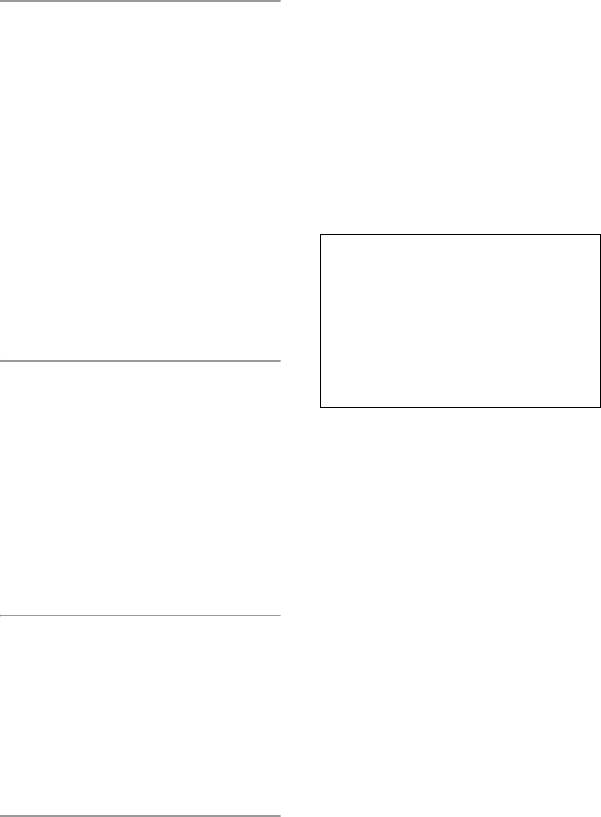
Для запуска программного
3 Выберите нужный язык, затем
обеспечения
дважды щелкните кнопку
• Дважды щелкните значок
[Next] (Далее).
“PicturePackage Menu” (Мeню
PicturePackage) на рабочем столе.
В данном разделе описан
английский экран.
Для получения информации по
Появится экран “License
использованию программного
Agreement” (Лицензионное
обеспечения
соглашение).
Внимательно прочитайте
Щелкните значок [?] в верхнем
соглашение. Если Вы принимаете
правом углу каждого экрана для
условия соглашения, щелкните
показа оперативной справки.
переключатель, следующий за
Техническая поддержка
[I accept the terms of the license
программного обеспечения
agreement] (Я согласен
“PicturePackage”/“ImageMixer
с условиями лицензионного
VCD2” обеспечивается центром
соглашения), затем щелкните
поддержки пользователей Pixela.
кнопку [Next] (Далее).
Для получения дополнительной
информации обращайтесь
к информации, содержащейся на
4 Следуйте инструкциям,
диске CD-ROM.
появляющимся на экране, для
завершения установки.
• Программное обеспечение
“ImageMixer VCD2” и “DirectX” будет
установлено, если Вы его еще не
установили.
• Когда появится сообщение с запросом
на подтверждение перезагрузки
компьютера, перезагрузите
компьютер, следуя инструкциям,
появляющимся на экране.
5 Извлеките диск CD-ROM,
как только значки ярлыков
“PicturePackage Menu”
(Мeню PicturePackage)
и “PicturePackage destination
Folder” (Папка назначения
PicturePackage) отобразятся
после установки.
RU
62
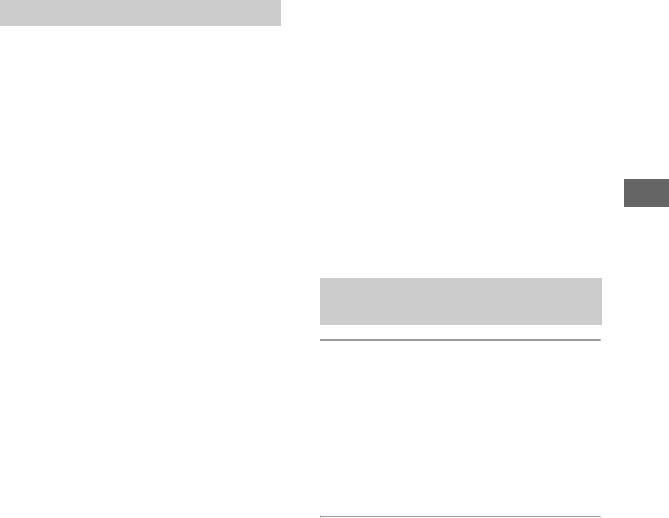
Использование Вашего компьютера Macintosh
Вы можете выполнить копирование
• Функционирование не гарантируется при
изображений на Ваш компьютер
использовании концентратора USB.
и создать диск видео CD при помощи
• Подсоединение Вашего фотоаппарата
программного обеспечения
при помощи интерфейса USB,
“ImageMixer VCD2” (входит
совместимого с высокоскоростным USB
в комплект).
(совместимый с USB 2.0) позволяет
выполнить усовершенствованную
передачу данных (высокоскоростную
Рекомендуемая конфигурация
передачу), поскольку данный
фотоаппарат совместим с Hi-speed USB
Операционная система
(совместим с USB 2.0).
(предварительно установленная):
• Существует два режима соединения USB
Mac OS 9.1, 9.2 или Mac OS X
при подсоединении к компьютеру,
(v10.0-v10.3)
режимы [Нормальн] (настройка по
Разъем USB: Входит в стандартный
умолчанию) и [PTP]. В данном разделе
комплект поставки
в качестве примера описывается режим
[Нормальн]. Подробные сведения о [PTP]
см. стр. 50.
Рекомендуемая конфигурация
• Когда Ваш компьютер возобновляет
компьютера для использования
работу из режима ожидания или спящего
программного обеспечения
режима, связь между Вашим
Использование Вашего компьютера
“ImageMixer VCD2”
фотоаппаратом и Вашим компьютером
может не восстановиться одновременно.
Операционная система
(предварительно установленная):
Mac OS X (версии v10.1.5 или более
поздней)
Копирование и просмотр
ЦП: Серии iMac, eMac, iBook,
изображений на компьютере
PowerBook, Power Mac G3/G4
Память: 128 Мб или более
(рекомендуется 256 Мб или более.)
1 Подготовьте фотоаппарат
Жесткий диск: Требуемое
и компьютер Macintosh.
пространство для установки на
жестком диске - приблиз. 250 Мбайт
Выполните действия процедуры,
Дисплей: 1024 × 768 точек или более,
аналогичной описанной
32000 цветов или более
в подразделе “Этап 2: Подготовка
• Должно быть предварительно
фотоаппарата и компьютера” на
установлено приложение QuickTime 4
стр. 54.
или более поздняя версия.
(Рекомендуется QuickTime 5 или более
поздняя версия.)
2 Присоединение кабеля USB
Примечания по подсоединению
Выполните действия процедуры,
Вашего фотоаппарата к компьютеру
аналогичной описанной
• Функционирование не гарантируется для
в подразделе “Этап 3:
всех упомянутых выше рекомендуемых
Подсоединение фотоаппарата
конфигураций компьютера.
к Вашему компьютеру” на стр. 55.
• Если Вы подсоедините два или более
устройства USB к одному компьютеру
одновременно, некоторые устройства,
включая Ваш фотоаппарат, могут не
функционировать в зависимости от
используемых Вами типов устройств USB.
RU
63
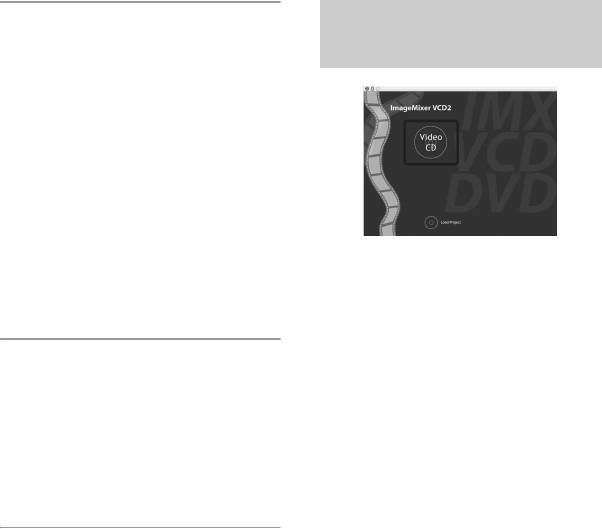
Создание видео CD при помощи
3 Выполните копирование
программного обеспечения
файлов изображений на
“ImageMixer VCD2”
компьютер Macintosh.
1Дважды щелкните вновь
распознанный значок папки t
[DCIM] t, где хранятся
изображения, которые Вы хотите
скопировать.
2Перетащите и оставьте файлы
изображений на значок жесткого
диска.
Файлы изображений будут
• Вы можете создать файл изображения,
скопированы на жесткий диск.
являющийся совместимым с функцией
• Подробные сведения о месте хранения
создания видео CD. Для сохранения
изображений и именах файлов
данных в формате видео CD на диске
см. стр. 59.
CD-R, Вам понадобится программа Toast
(не входят в комплект) от компании Roxio.
4 Просмотр изображений на
Для установки программного
компьютере.
обеспечения “ImageMixer VCD2”
• Закройте все остальные программные
Дважды щелкните значок
приложения перед тем, как Вы начнете
жесткого диска t нужный файл
установку программного обеспечения
изображения в папке, содержащей
“ImageMixer VCD2”.
скопированные файлы, для
• Должно быть установлено разрешение
открытия этого файла
дисплея 1024
× 768 точек или более
изображения.
и цветовая палитра 32000 цветов или
более.
1 Включите Ваш компьютер
Macintosh и вставьте диск CD-ROM
Чтобы отсоединить кабель USB/
(прилагается) в накопитель CD-ROM.
извлечь “Memory Stick”/выключить
2 Дважды щелкните значок CD-ROM.
фотоаппарат
3 Скопируйте файл [IMXINST.SIT]
Перетащите значок дисковода или
в папку [MAC] под значком
значок “Memory Stick” на значок
жесткого диска.
“Trash” (Корзина), затем отсоедините
кабель USB, извлеките “Memory
4 Дважды щелкните файл
Stick” или выключите питание
[IMXINST.SIT] в папке установки.
фотоаппарата.
5 Дважды щелкните извлеченный
• Если Вы используете Mac OS X v10.0,
файл [ImageMixer VCD2_Install].
выполняйте приведенную выше
6 После того как появится экран
процедуру после того, как Вы выключите
с пользовательской информацией,
питание Вашего компьютера.
введите нужное имя и пароль.
Начнется установка программного
обеспечения.
RU
64
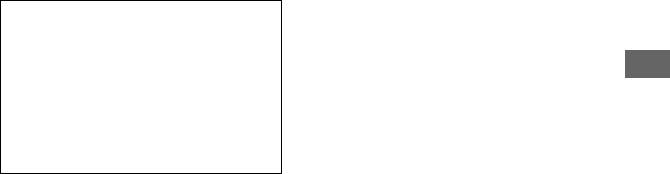
Для запуска программного
обеспечения “ImageMixer VCD2”
Откройте окно [Image Mixer] в меню
[Application] (Приложение), затем
дважды щелкните параметр
[ImageMixer VCD2].
Для получения информации по
использованию программного
обеспечения
Щелкните значок [?] в верхнем
правом углу каждого экрана для
показа оперативной справки.
Техническая поддержка
программного обеспечения
“ImageMixer VCD2”
обеспечивается центром
поддержки пользователей Pixela.
Использование Вашего компьютера
Для получения дополнительной
информации обращайтесь
к информации, содержащейся на
диске CD-ROM.
RU
65
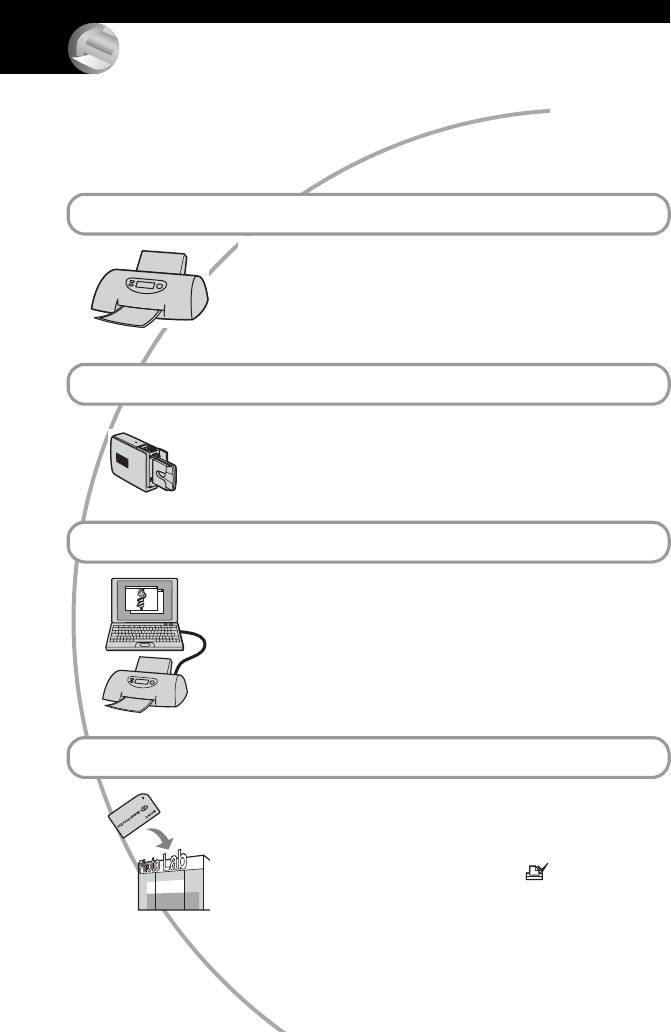
Печать неподвижных изображений
Как выполнить печать неподвижных
изображений
Прямая печать при помощи принтера, совместимого с PictBridge (стр. 67)
Вы можете выполнить печать, подсоединив фотоаппарат
непосредственно к PictBridge-совместимому принтеру.
Прямая печать при помощи принтера, совместимого с картой памяти
“Memory Stick”
Вы можете выполнить печать изображений при помощи
принтера, совместимого с картой памяти “Memory Stick”.
Подробные сведения приведены в руководстве
пользователя, прилагаемом к принтеру.
Печать с помощью компьютера
Вы можете скопировать изображения на компьютер при
помощи программного обеспечения “PicturePackage”
и выполнить печать изображений.
Печать в мастерской (стр. 71)
Вы можете принести карту памяти “Memory Stick”,
содержащую изображения, снятые Вашим
фотоаппаратом, в фотоателье. Вы можете
заблаговременно отметить изображения, которые Вы
хотите распечатать, с помощью меток (Заказ печати).
RU
66
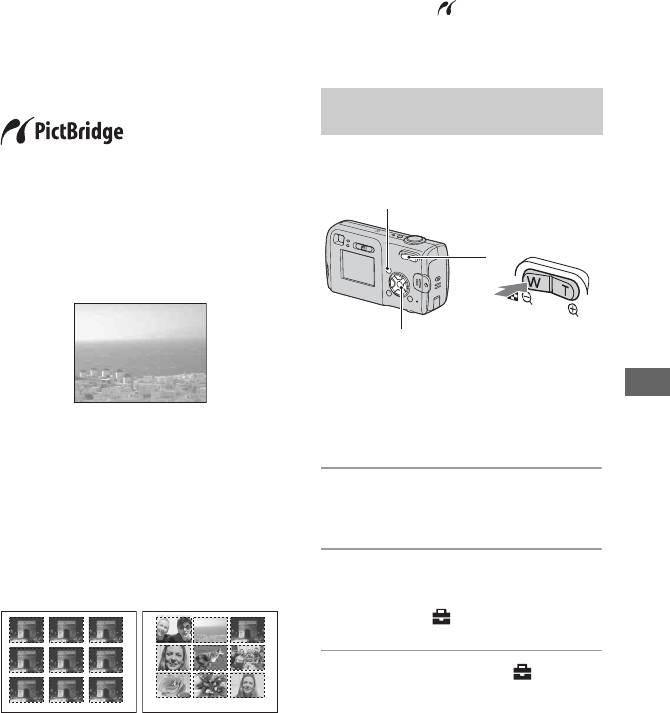
Прямая печать изображений при помощи
принтера, совместимого с PictBridge
Даже если Вы не имеете компьютера,
• Вы не можете печатать фильмы.
Вы можете выполнить печать
• Если индикатор мигает на экране
изображений, снятых при помощи
фотоаппарата в течение примерно пяти
Вашего фотоаппарата, путем
секунд (уведомление об ошибке),
подсоединения фотоаппарата
проверьте подсоединенный принтер.
непосредственно к принтеру,
совместимому с PictBridge.
Этап 1: Подготовка
фотоаппарата
Подготовьте камеру к подключению
• Основой “PictBridge” является стандарт
к принтеру помощью кабеля USB.
CIPA (CIPA: Camera & Imaging Products
Association).
Кнопка MENU
В однокадровом режиме
Кнопка индекс
Вы можете выполнить печать
одиночного изображения на
печатном листе.
Кнопка
управления
• Рекомендуется использовать батареи
с достаточным зарядом или адаптер
Печать неподвижных изображений
питания переменного тока (не входят
в комплект) во избежание частичного
отключения питания при печати.
В индексном режиме
Вы можете выполнить печать
нескольких изображений
1 Нажмите кнопку MENU для
уменьшенного размера на печатном
отображения меню.
листе. Вы можете выполнить печать
комплекта одинаковых изображений
(
1
) или различных изображений (
2
).
2 Нажмите кнопку B на кнопке
12
управления для выбора
параметра (Установка).
3 Выберите параметр [ ]
2
(Установка 2) с помощью
кнопки V, затем выберите
• Функция индексной печати может быть
параметр [Подсоед USB]
не предусмотрена в зависимости от
с помощью кнопок v/V/B.
принтера.
• Количество изображений, которые могут
быть напечатаны в виде индексного
изображения, отличается в зависимости
от принтера.
RU
67
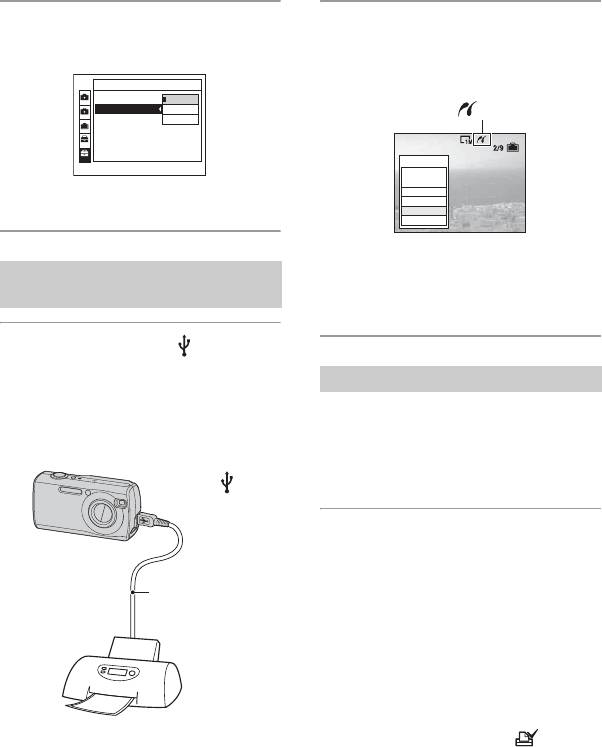
4 Выберите [PictBridge] при
2 Включите питание Вашего
помощи B/v, затем нажмите z.
фотоаппарата и принтера.
После выполнения
Установка 2
1
Номер файла:
PictBridge
подсоединения появится
2
Подсоед USB:
PTP
индикатор .
Устан часов:
Нормальн
1
2
Печатать
Все в
папке
Изобр DPOF
Выбор
Режим USB установлен.
Это изобр
Отмена
Фотоаппарат будет установлен
Этап 2: Подсоединение
в режим воспроизведения, после
фотоаппарата к принтеру
чего на экране появится
изображение и меню печати.
1 Соедините разъем (USB)
фотоаппарата с разъемом USB
Этап 3: Печать
принтера при помощи кабеля
USB, поставляемого
Независимо от того, в какое
положение установлен диск
вкомплекте.
переключения режимов, меню печати
появится после завершения
выполнения Вами действий этапа 2.
К гнезду
(USB)
1 Выберите нужный способ
печати с помощью кнопки v/V
на кнопке управления, затем
Кабель USB
нажмите кнопку z.
К гнезду USB
[Все в папке]
Выполняется печать всех
изображений в папке.
[Изобр DPOF]
Выполняется печать всех
изображений с меткой (Заказ
печати) (стр. 71) независимо от
отображаемого изображения.
[Выбор]
Выбираются изображения,
и выполняется печать всех
выбранных изображений.
RU
68
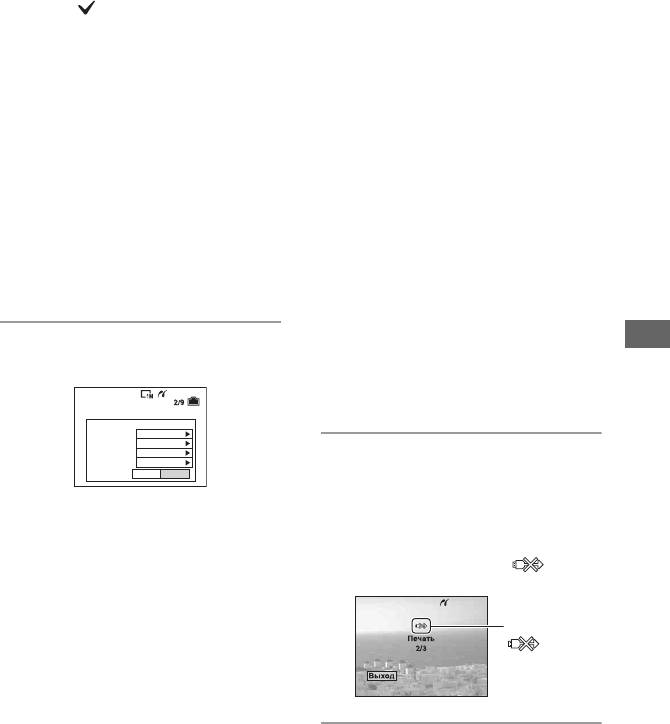
1Выберите изображение, печать
[Количество]
которого Вы хотите выполнить,
Если для параметра [Индекс]
с помощью кнопки b/B, затем
нажмите кнопку z.
установлено значение [Выкл]:
Знак появится на выбранном
Выберите количество листов
изображении.
изображения, печать которого Вы
• Для выбора других изображений
хотите выполнить. Изображение
повторите данную процедуру.
будет напечатано как одиночное
2Выберите положение [Печатать]
изображение.
при помощи кнопки
V, затем
Если для параметра [Индекс]
нажмите кнопку z.
установлено значение [Вкл]:
[Это изобр]
Выберите количество комплектов
Выполняется печать
изображений, печать которых Вы
отображаемого изображения.
хотите выполнить в виде
• Если Вы выберите параметр [Это
индексного изображения.
изобр] и установите для параметра
Если Вы выберите параметр [Это
[Индекс] значение [Вкл] при
изобр] при выполнении действий
выполнении действий пункта 2, Вы
сможете напечатать комплект
пункта 1, выберите количество
одинаковых изображений в виде
одинаковых изображений, печать
индексного изображения.
которых Вы хотите выполнить
друг возле друга на листе в виде
индексного изображения.
2 Выберите настройки печати
• Указанное количество изображений
Печать неподвижных изображений
с помощью кнопок v/V/b/B.
может не помещаться полностью на
один лист, в зависимости от
количества изображений.
Печатать
Индекс
Выкл
Размер
По умолчанию
Дата
Выкл
Количество
1
3 Выберите [ДА] с помощью
ДАВыход
кнопки V/B, затем нажмите
[Индекс]
кнопку z.
Выберите положение [Вкл] для
Изображение будет напечатано.
выполнения печати в виде
• Не отсоединяйте кабель USB, если на
индексного изображения.
экране горит индикатор (Не
[Размер]
отсоединять кабель USB).
Выберите размер печатного листа.
[Дата]
Индикатор
Выберите положение [День/Время]
или [Дата] для вставления даты
и времени на изображения.
• Если Вы выберите положение [Дата],
дата будет вставлена в выбранной Вам
последовательности (t пункт 2
в инструкции “Для ознакомления
в первую очередь”). Данная функция
может быть не предусмотрена
в зависимости от принтера.
RU
69
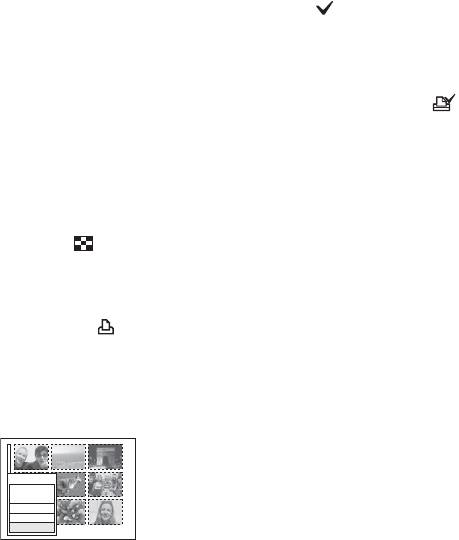
Для печати других изображений
[Выбор]
Выбираются изображения,
После выполнения действий пункта 3
и выполняется печать всех
выберите параметр [Выбор] и нужное
выбранных изображений.
изображение с помощью кнопки v/V,
Выберите изображение, печать
затем выполните действия, начиная
которого Вы хотите выполнить,
с пункта 1.
с помощью кнопок v/V/b/B, затем
Для печати изображений на
нажмите кнопку z для отображения
метки . (Повторите эту процедуру
индексном экране
для выбора других изображений.)
Выполните действия подразделов
Затем нажмите кнопку MENU.
“Этап 1: Подготовка фотоаппарата”
(стр. 67) и “Этап 2: Подсоединение
[Изобр DPOF]
фотоаппарата к принтеру” (стр. 68),
Выполняется печать всех
затем продолжайте выполнять
изображений с меткой (Заказ
следующие действия.
печати) независимо от
Когда Вы подсоедините фотоаппарат
отображаемого изображения.
к принтеру, появится меню печати.
[Все в папке]
Выберите параметр [Отмена] для
Выполняется печать всех
выключения меню печати, затем
изображений в папке.
продолжайте следующим образом.
5 Выполните действия пунктов
1 Нажмите кнопку (Индекс).
2 и 3 подраздела “Этап 3: Печать”
Появится индексный экран.
(стр. 68).
2 Нажмите кнопку MENU для
отображения меню.
3 Выберите параметр [ ] (Печатать)
с помощью кнопки B, затем нажмите
кнопку z.
4 Выберите требуемый способ печати
с помощью кнопок b/B, затем
нажмите z.
Печатать
Все в
папке
Изобр DPOF
Выбор
Отмена
RU
70
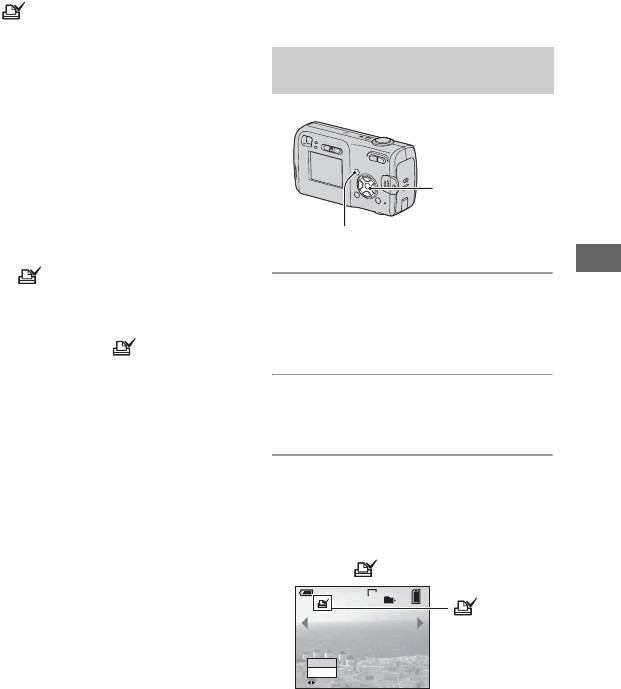
Печать в мастерской
Вы можете принести карту памяти
• Собираясь принести карту памяти
“Memory Stick”, содержащую
“Memory Stick Duo”, не забудьте
изображения, снятые Вашим
принести вместе с ней адаптер карты
памяти Memory Stick Duo.
фотоаппаратом, в фотоателье. Если
мастерская предлагает услуги
• Прежде чем Вы принесете данные
изображений в мастерскую, обязательно
фотопечати, совместимые с DPOF,
скопируйте Ваши данные на диск
Вы можете заблаговременно
(сделайте резервную копию).
отметить изображения с помощью
• Вы не можете установить количество
метки (Заказ печати), так что
пикселей.
Вам не нужно будет повторно
выбирать их, когда Вы будете
печатать их в мастерской.
Нанесение меток в режиме
• В фотоателье нельзя печатать
одиночного изображения
изображения, сохраняемые во
внутренней памяти, непосредственно
с фотоаппарата. Копируйте изображения
на “Memory Stick”, затем относите
“Memory Stick” в мастерскую.
Кнопка
Что собой представляет DPOF?
управления
DPOF (Цифровой формат заказа
печати) представляет собой
Кнопка MENU
функцию, позволяющую Вам сделать
отметку
(Заказ печати) на
Печать неподвижных изображений
изображениях, печать которых Вы
1 Отобразите изображение,
хотите выполнить позже.
печать которого Вы хотите
• Вы можете также выполнить печать
изображений с меткой (Заказ
выполнить.
печати) при помощи принтера,
соответствующего стандарту DPOF
(Цифровой формат заказа печати), или
2 Нажмите кнопку MENU для
при помощи принтера, совместимого
с PictBridge.
отображения меню.
• Вы не можете нанести знак на фильмы.
• Если Вы отметите изображения, снятые
в режиме [Серия изобр], все изображения
3 Выберите параметр DPOF
будут напечатаны на одном листе,
с помощью кнопки b/B, затем
разделенном на 16 панелей.
нажмите кнопку z.
Собираясь принести карту памяти
Изображение будет отмечено
“Memory Stick” в мастерскую
меткой (Заказ печати).
• Проконсультируйтесь в фотоателье,
VGA
101
с какими типами карт памяти “Memory
2/9
Stick” они работают.
• Если Ваше фотоателье не работает
с картой памяти “Memory Stick”,
DPOF
скопируйте изображения, печать
Выход
ПРЕД/СЛЕД
которых Вы хотите выполнить, на другой
носитель информации, например, диск
CD-R, и принесите его в мастерскую.
RU
71
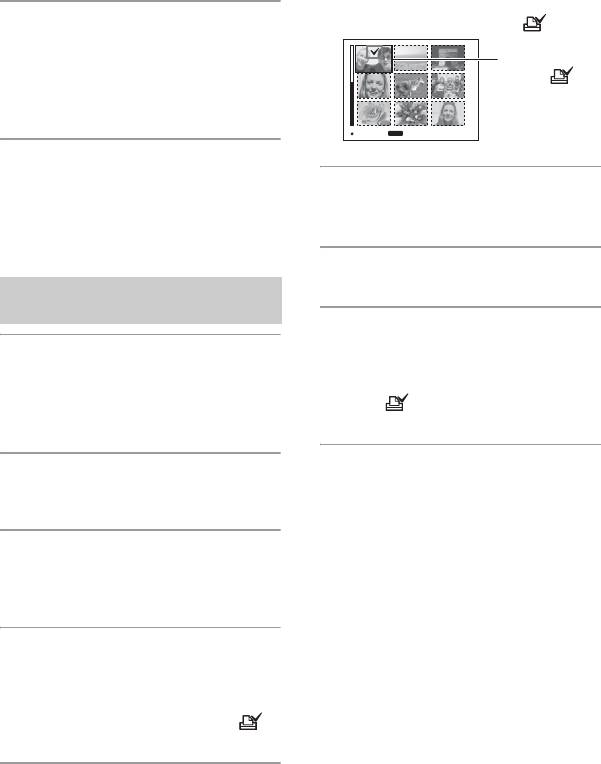
На выбранном изображении
4 Для нанесения меток на другие
появится зеленая метка .
изображения, отобразите
Зеленая
нужное изображение
метка
с помощью кнопки b/B, затем
нажмите кнопку z.
ВЫБОР
MENU
К СЛЕДУЮЩ
Для удаления метки в режиме
6 Повторите пункт 5 для отметки
одиночного изображения
других изображений.
Нажмите кнопку z при выполнении
действий пункта 3 или 4.
7 Нажмите кнопку MENU.
Нанесение меток в индексном
режиме
8 Выберите параметр [ДА]
1 Отобразите индексный экран
с помощью кнопки B, затем
(t пункт 6 в инструкции “Для
нажмите кнопку z.
ознакомления в первую
Знак высветится белым
очередь”).
цветом.
2 Нажмите кнопку MENU для
Для отмены выберите параметр
отображения меню.
[Отмена] при выполнении действий
пункта 4 или выберите параметр
[Выход] при выполнении действий
пункта 8, затем нажмите кнопку z.
3 Выберите параметр DPOF
с помощью кнопки b/B, затем
Для удаления метки в индексном
нажмите кнопку z.
режиме
Выберите изображения, с которых
Вы хотите удалить метку при
4 Выберите параметр [Выбор]
выполнении действий пункта 5, затем
с помощью кнопки v/V, затем
нажмите кнопку z.
нажмите z.
• Вы не сможете добавить метку
Для удаления всех меток в папке
в режиме [Все в папке].
Выберите параметр [Все в папке] при
выполнении действий пункта 4, затем
нажмите кнопку z. Выберите
5 Выберите изображение,
параметр [Выкл], затем нажмите
которое Вы хотите отметить,
кнопку z.
с помощью кнопок v/V/b/B,
затем нажмите кнопку z.
RU
72
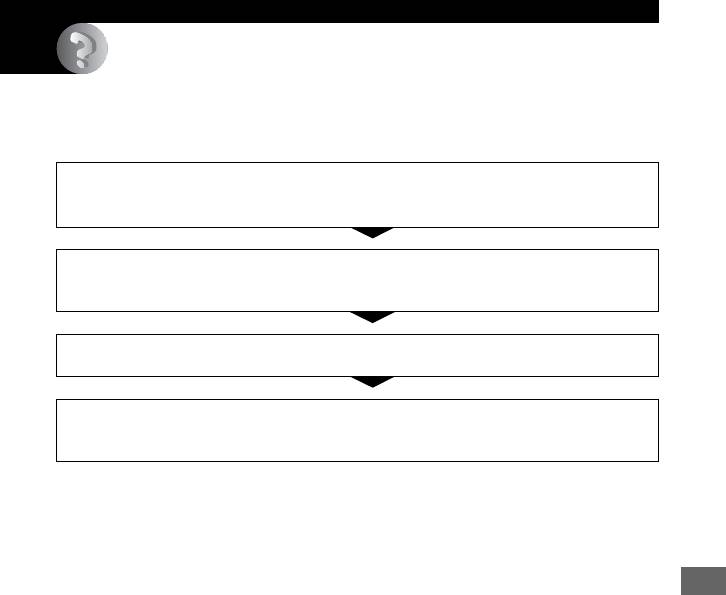
Устранение неполадок
Устранение неполадок
Если в Вашем фотоаппарате имеется неисправность, попробуйте выполнить
следующие действия по ее устранению.
1
Проверьте параметры, указанные на стр. 74 – 83.
Если на экране появится код, как, например “C/E:ss:ss”, см. стр. 84.
2
Извлеките батареи и вставьте их снова примерно через минуту, затем
включите питание.
3
Верните установки к значениям по умолчанию (стр. 49)
4
Обратитесь к Вашему дилеру Sony или в местный уполномоченный
сервисный центр Sony.
Следует учесть, что отправка фотоаппарата в ремонт означает ваше
автоматическое согласие на проверку содержимого внутренней памяти.
Устранение неполадок
RU
73
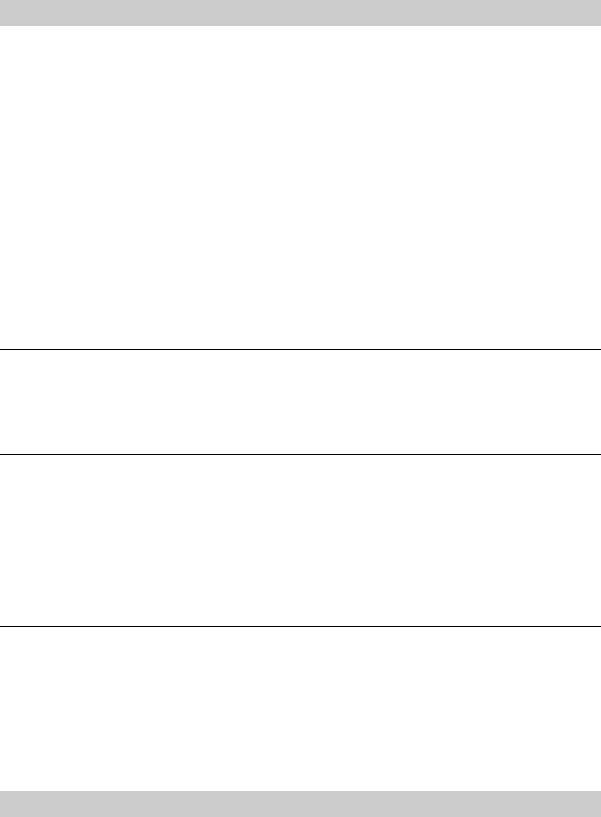
Батареи и питание
Неправильное показание оставшегося заряда батареи, или индикатор
показывает достаточный заряд батареи, но заряд вскоре заканчивается.
•Данное явление происходит, когда Вы используете фотоаппарат в чрезмерно
жарком или чрезмерно холодном месте (стр. 91).
•При использовании щелочных батарей/Oxy Nickel Primary Battery, показываемое
оставшееся время может отображаться неверно.
•Батареи разряжены. Установите новые батареи или заряженные никель-
металлогидридные батареи (t пункт 1 в инструкции “Для ознакомления
в первую очередь”).
•Контакты никель-металлогидридных батарей или борны на корпусе батарей
загрязнены, и поэтому батареи недостаточно заряжены. Очистите их ватным
тампоном и т.п. (стр. 89).
•При использовании никель-металлогидридных батарей время оставшегося
заряда определено неточно вследствие “эффекта запоминания” (стр. 89) и т.п.
Полностью разрядите, затем зарядите батареи для исправления показания.
•Срок службы батарей истек. Замените батареи новыми.
Батареи разряжаются слишком быстро.
•Вы используете фотоаппарат в чрезмерно холодном месте (стр. 89).
•Срок службы батарей истек. Замените батареи новыми.
•Полностью зарядите никель-металлогидридные батареи.
Не удается включить фотоаппарат.
•Установите батареи правильно (t пункт 1 в инструкции “Для ознакомления
в первую очередь”).
•Правильно подсоедините адаптер переменного тока (в комплект не входит).
•Батареи разряжены. Установите новые батареи или заряженные никель-
металлогидридные батареи (t пункт 1 в инструкции “Для ознакомления
в первую очередь”).
•Срок службы батарей истек. Замените батареи новыми.
Питание внезапно отключается.
•Если Вы не пользуетесь фотоаппаратом в течение примерно трех минут, оставив
питание включенным, фотоаппарат автоматически отключится для
предотвращения разрядки батарей. Включите питание фотоаппарата снова
(t пункт 2 в инструкции “Для ознакомления в первую очередь”).
•Батареи разряжены. Установите новые батареи или заряженные никель-
металлогидридные батареи (t пункт 1 в инструкции “Для ознакомления
в первую очередь”).
Съемка неподвижных изображений/фильмов
Экран не включается даже при включенном питании.
•Включите экран (стр. 19).
RU
74
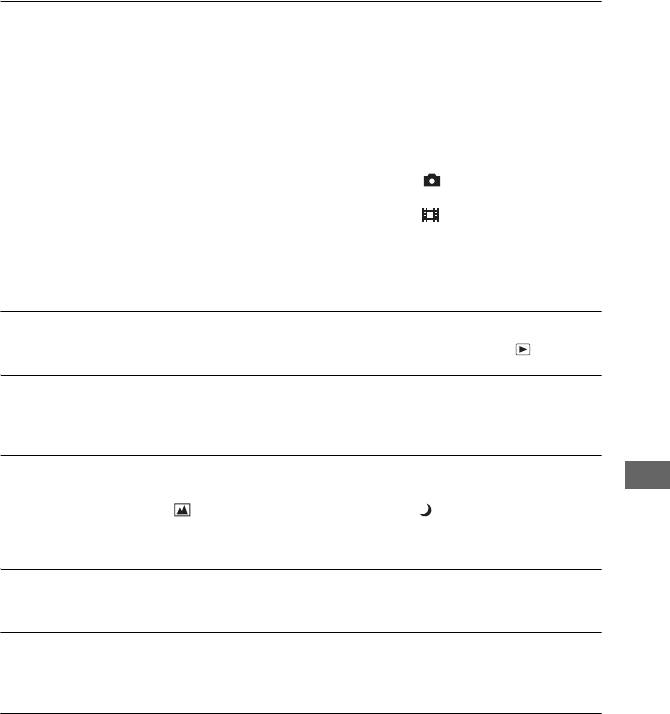
Ваш фотоаппарат не может записывать изображения.
•Проверьте наличие свободного места во внутренней памяти или на “Memory
Stick” (стр. 16). Если память переполнена, выполните следующее:
– Удалите ненужные изображения (t пункт 6 в инструкции “Для
ознакомления в первую очередь”)
– Замените карту памяти “Memory Stick”.
•Установите переключатель защиты от записи на карте памяти “Memory Stick”
в положение записи (стр. 87).
•Вы не сможете записать изображения во время зарядки вспышки.
•Установите диск переключения режимов в положение при съемке
неподвижных изображений.
•Установите диск переключения режимов в положение при съемке фильмов.
•Размер изображения установлен в [640 (Высококач)] при записи фильмов.
Выполните одно из следующих действий:
–
Установите размер изображения в положение, отличное от [640 (Высококач)].
– Вставьте “Memory Stick PRO” (стр. 20, 87).
Объект не виден на экране.
•Установите диск переключения режимов в положение, отличное от (стр. 23).
Запись занимает длительное время.
•Включена функция большой выдержки NR (стр. 16). Это не является
неисправностью.
Изображение не сфокусировано.
•При выполнении Вами съемки неподвижных изображений в качестве режима
Устранение неполадок
сцены был выбран (режим пейзажной съемки) или (режим ночной съемки
съемки).
•См. подраздел “Если объект находится вне фокуса” на стр. 28.
Не работает увеличение.
•Вы не можете изменить масштаб увеличения при съемке фильмов.
Режим прецизионного цифрового увеличения не функционирует.
•Установите для параметра [Цифров увелич] значение [Точность] (стр. 41).
•Данная функция не может использоваться при съемке фильмов.
Интеллектуальное увеличение не функционирует.
•Установите для параметра [Цифров увелич] значение [Интел.увел] (стр. 41).
•Данная функция не может использоваться, когда:
– Размер изображения установлен в положение [4M] или [3:2].
– Выполняется съемка в режиме [Серия изобр].
– Съемка фильмов.
RU
75
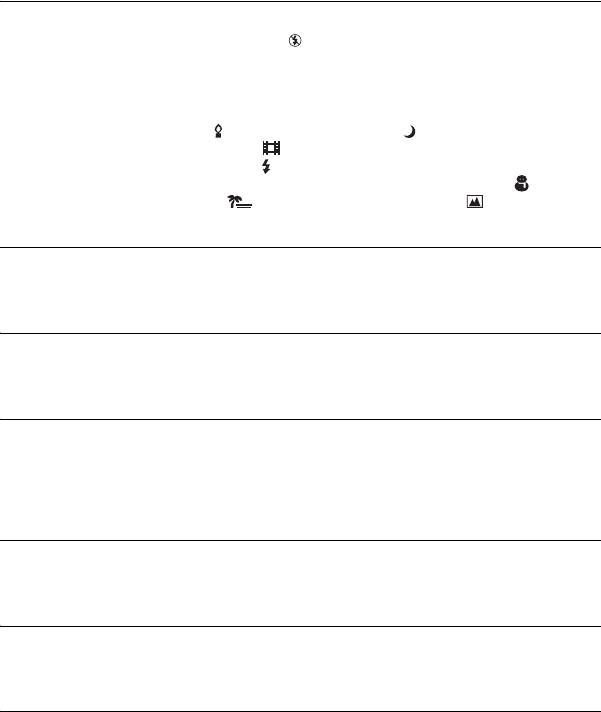
Вспышка не работает.
•Вспышка установлена в положение (Без вспышки) (t пункт 5 в инструкции
“Для ознакомления в первую очередь”).
•Вы не можете использовать вспышку, когда:
– Для параметра [Mode] (Режим ЗАПИСИ) установлено значение
[Кратк.сер.изобр] или [Серия изобр] (стр. 30).
– Выбран режим съемки (Съемка при свечах) или (Ночной режим съемки)
в качестве режима сцены, или (съемка фильма).
•Установите режим вспышки на (Принудительная вспышка) для съемки
неподвижных изображений, когда в качестве режима сцены выбран (режим
съемки на снежном фоне), (режим пляжной съемки) или (режим
пейзажной съемки).
Неправильно записаны дата и время.
•Установите правильную дату и время (t пункт 2 в инструкции “Для
ознакомления в первую очередь”).
Индикация величины F и скорости затвора будет мигать, когда Вы
нажмете и будете удерживать кнопку затвора наполовину нажатой вниз.
•Экспозиция установлена неправильно. Откорректируйте экспозицию (стр. 27).
Изображение выглядит слишком темным.
•Вы выполняете съемку объекта, позади которого находится источник света.
Выберите режим замера (t пункт 5 в инструкции “Для ознакомления в первую
очередь”) или настройте экспозицию (стр. 27).
•Включите экран (стр. 19).
Изображение выглядит слишком ярким.
•Вы выполняете съемку ярко освещенного объекта на темном фоне, например,
на сцене. Отрегулируйте экспозицию (стр. 27).
Цвета изображения являются неправильными.
•Активизирована функция эффекта изображения. Отмените функцию эффекта
изображения (стр. 32).
При наведении фотоаппарата на очень яркий объект появляются
вертикальные полосы.
•Наблюдается размытость изображения. Данный эффект не является
неисправностью.
RU
76
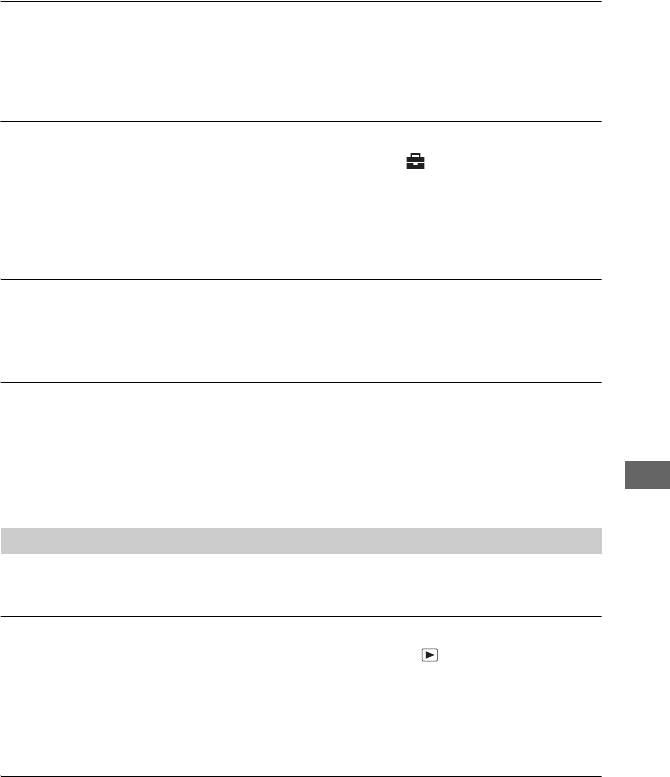
При просмотре экрана в темном месте на изображении появляются
помехи.
•Фотоаппарат пытается улучшить видимость экрана посредством временного
повышения яркости в условиях недостаточного освещения. На записанном
изображении не будет эффектов.
Глаза человека выглядят красными.
•Установите для параметра [Ум.эфф.кр.глаз] в меню (Установка) значение
[Вкл] (стр. 42).
•Выполните съемку объекта с более близкого расстояния, чем рекомендуемое
расстояние при использовании вспышки (t пункт 5 в инструкции “Для
ознакомления в первую очередь”).
•Осветите комнату и выполните съемку объекта.
Изображение, видимое через видоискатель, не отображает
действительный диапазон записи.
•При близком расположении объекта возникает явление параллакса. Для
подтверждения диапазона записи используйте экран.
Не выполняется последовательная съемка изображений.
•Внутренняя память или “Memory Stick” переполнена. Удалите ненужные
изображения (t пункт 6 в инструкции “Для ознакомления в первую очередь”).
•Низкий уровень заряда батарей. Установите новые батареи или заряженные
никель-металлогидридные батареи (t пункт 1 в инструкции “Для
ознакомления в первую очередь”).
Устранение неполадок
Просмотр изображений
Обращайтесь к разделу “Компьютеры” (стр. 78) в связи со следующими
параметрами.
Ваш фотоаппарат не может воспроизводить изображения.
•Установите диск переключения режимов в положение (стр. 23).
•Имя папки/файла было изменено на Вашем компьютере.
•Если файл изображения был обработан на компьютере или если файл
изображения был записан при помощи модели, отличной от модели Вашего
фотоаппарата, воспроизведение на Вашем фотоаппарате не гарантируется.
•Фотоаппарат находится в режиме USB. Удалите соединение USB (стр. 58).
Сразу после начала воспроизведения появляется некачественное
изображение.
•Изображение может выглядеть некачественным сразу после начала
воспроизведения вследствие обработки изображения. Это не является
неисправностью.
RU
77
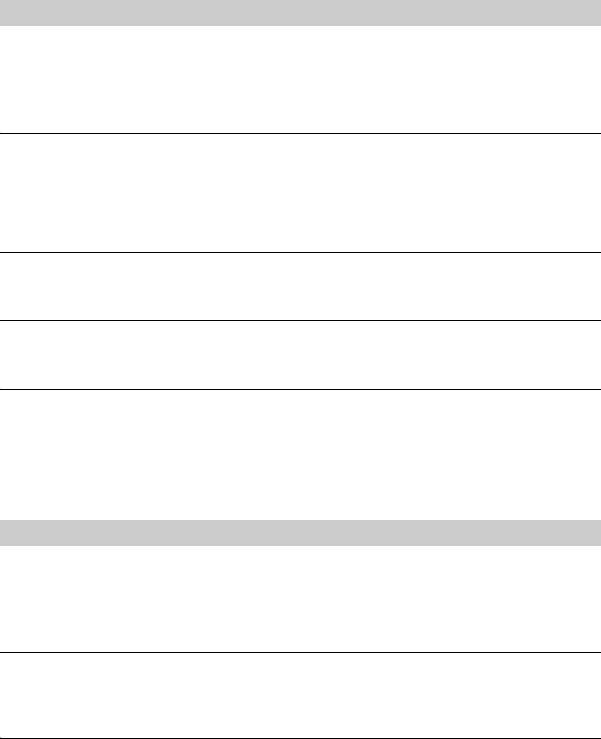
Удаление/редактирование изображений
Ваш фотоаппарат не может удалить изображение.
•Отмените защиту (стр. 35).
•Установите переключатель защиты от записи на карте памяти “Memory Stick”
в положение записи (стр. 87).
Вы удалили изображение по ошибке.
•После того, как Вы удалите изображение, Вы не сможете восстановить его. Мы
рекомендуем Вам установить защиту на изображение (стр. 34), или установить
переключатель защиты от записи на карте памяти “Memory Stick” в положение
LOCK (стр. 87) для предотвращения случайного стирания.
Функция изменения размера не работает.
•Вы не можете изменять размер фильмов и серии изображений.
Вы не можете отобразить метку DPOF (Заказ печати).
•Вы не можете отобразить метку DPOF (Заказ печати) на фильмах.
Вы не можете сократить фильм.
•Фильм недостаточно длинный для сокращения (менее чем, примерно, две
секунды).
•Отмените защиту (стр. 35).
•Неподвижные изображения не могут быть сокращены.
Компьютеры
Вы не знаете, совместима ли операционная система Вашего компьютера
с фотоаппаратом.
•Обратитесь к разделу “Рекомендуемая конфигурация компьютера” (стр. 52) для
Windows и “Рекомендуемая конфигурация” (стр. 63) для Macintosh.
Вы не можете установить драйвер USB.
•В Windows 2000 войдите в систему в качестве администратора (уполномоченных
администраторов) (стр. 53).
Ваш компьютер не распознает Ваш фотоаппарат.
•Включите питание фотоаппарата (t пункт 2 в инструкции “Для ознакомления
в первую очередь”).
•Если батареи разряжены, установите новые батареи или заряженные никель-
металлогидридные батареи (t пункт 1 в инструкции “Для ознакомления
в первую очередь”) или используйте адаптер переменного тока (не входят
RU
в комплект).
78
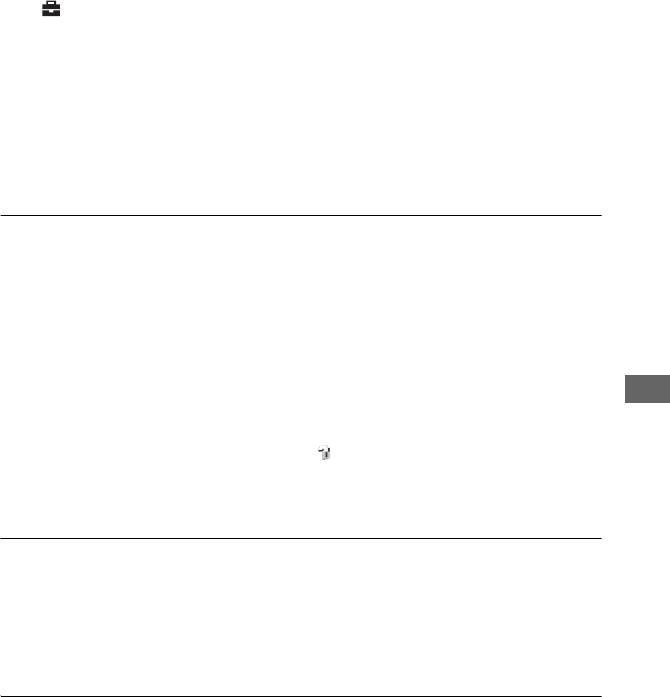
•Используйте кабель USB, поставляемый в комплекте (стр. 55).
•Отсоедините кабель USB от компьютера и от фотоаппарата и снова плотно
подсоедините его. Убедитесь в том, что отображается сообщение “Режим USB
Нормальн” (стр. 55).
•Установите для параметра [Подсоед USB] значение [Нормальн] в меню
(Установка) (стр. 50).
•Отсоедините все оборудование, кроме фотоаппарата, клавиатуры и мыши, от
разъемов USB Вашего компьютера.
•Подсоедините фотоаппарат непосредственно к Вашему компьютеру без
промежуточного концентратора USB или другого устройства (стр. 55).
•Драйвер USB не установлен. Установите драйвер USB (стр. 53).
•Ваш компьютер неправильно распознал устройство, потому что Вы подключили
фотоаппарат к компьютеру при помощи кабеля USB до того, как был
установлен драйвер USB с компакт-диска, поставляемого в комплекте. Удалите
ошибочно распознанное устройство с Вашего компьютера, затем установите
драйвер USB (см. следующий параметр).
Значок съемного диска не появляется на экране компьютера при
подсоединении Вашего компьютера к фотоаппарату.
•Выполните приведенную ниже процедуру для установки драйвера USB еще раз.
Следующая процедура предназначена для компьютера с системой Windows.
1 Щелкните правой кнопкой значок [My Computer] (Мой компьютер) для
отображения меню, затем щелкните пункт [Properties] (Свойства).
Появится окно “System Properties” (Свойства системы).
2 Щелкните вкладку [Hardware] (Оборудование) t [Device Manager]
(Диспетчер устройств).
•Для Windows 98/98SE/Me, щелкните вкладку [Device Manager] (Диспетчер
Устранение неполадок
устройств).
Появится окно “Device Manager” (Диспетчер устройств).
3 Щелкните правой кнопкой параметр [ Sony DSC], затем щелкните параметр
[Uninstall] (Удалить) t [OK].
Устройство будет удалено.
4 Установите драйвер USB (стр. 53).
Вы не можете копировать изображения.
•Правильно подключите фотоаппарат к компьютеру при помощи кабеля USB,
поставляемого в комплекте (стр. 55).
•Следуйте процедуре копирования, предназначенной для Вашей ОС (стр. 55, 63)
•Вы, возможно, не сможете выполнить съемку, используя карту памяти “Memory
Stick”, отформатированную на компьютере. Снимайте с помощью карты памяти
“Memory Stick”, отформатированной на Вашем фотоаппарате (стр. 46).
После выполнения соединения USB программное обеспечение
“PicturePackage” не запускается автоматически.
•Запустите “PicturePackage Menu” и проверьте параметр [Settings] (Параметры).
•Выполните соединение USB после включения компьютера (стр. 55).
RU
79
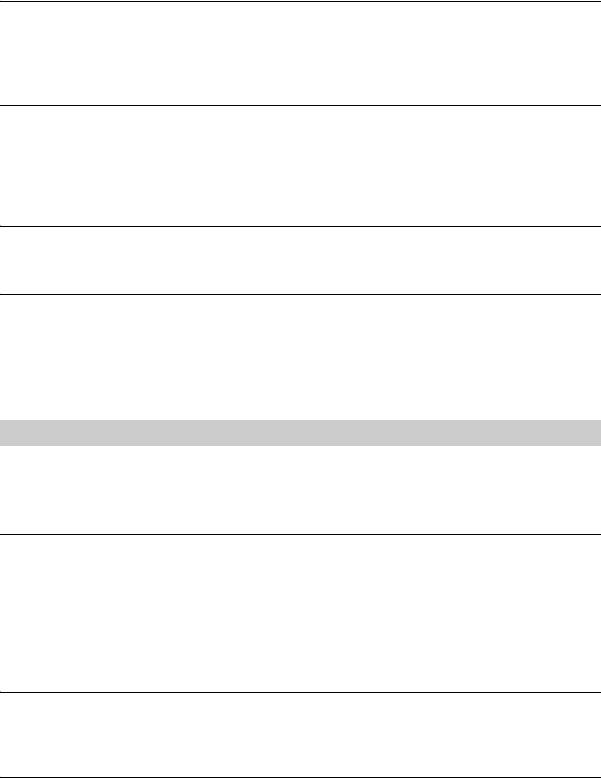
Изображение не может быть воспроизведено на компьютере.
•Если Вы используете программное обеспечение “PicturePackage”, щелкните
справку в правом верхнем углу каждого экрана.
•Обратитесь к изготовителю компьютера или программного обеспечения.
Изображение и звук прерываются помехами, когда Вы просматриваете
фильм на экране компьютера.
•Фильм воспроизводится непосредственно из внутренней памяти или с “Memory
Stick”. Скопируйте фильм на жесткий диск Вашего компьютера, затем
воспроизведите фильм с жесткого диска (стр. 53).
Вы не можете напечатать изображение.
•Проверьте установки принтера.
После копирования на компьютер изображения нельзя просматривать
с помощью фотоаппарата.
•Скопируйте их в папку, распознанную фотоаппаратом, как, например,
“101MSDCF” (стр. 59).
•Правильно выполняйте операции (стр. 60).
“Memory Stick”
Невозможно вставить карту памяти “Memory Stick”.
•Вставьте ее в правильном направлении (t пункт 3 в инструкции “Для
ознакомления в первую очередь”).
Невозможно выполнить запись на карту памяти “Memory Stick”.
•Установите переключатель защиты от записи на карте памяти “Memory Stick”
в положение записи (стр. 87).
•Карта памяти “Memory Stick” заполнена. Удалите ненужные изображения
(t пункт 6 в инструкции “Для ознакомления в первую очередь”).
•Вставьте карту памяти “Memory Stick PRO” (стр. 20) при записи фильмов
с размером изображения, установленным в положение [640 (Высококач)].
Невозможно выполнить форматирование карты памяти “Memory Stick”.
•Установите переключатель защиты от записи на карте памяти “Memory Stick”
в положение записи (стр. 87).
Вы отформатировали карту памяти “Memory Stick” по ошибке.
•Все данные на карте памяти “Memory Stick” при форматировании удаляются. Вы
не сможете их восстановить. Мы рекомендуем Вам установить переключатель
защиты от записи на карте памяти “Memory Stick” в положение LOCK для
RU
предотвращения случайного стирания (стр. 87).
80


